Как с помощью программы BOOTICE произвести посекторное стирание (обнуление) информации с жёсткого диска или флешки
Как с помощью программы BOOTICE произвести посекторное стирание (обнуление) информации с жёсткого диска или флешки
Как с помощью программы BOOTICE произвести посекторное стирание информации с жёсткого диска или флешки и этим избавиться от логических бэд-блоков
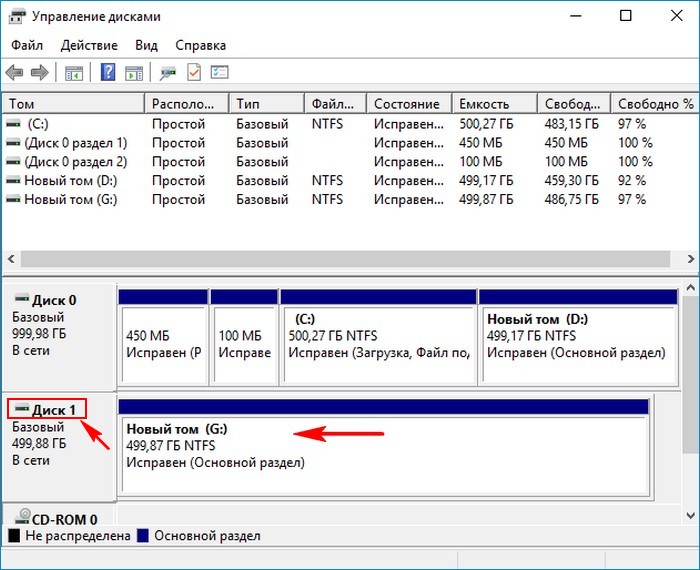
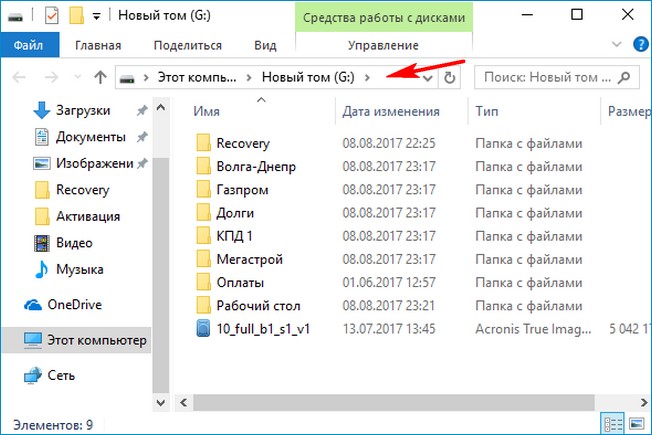
Скачиваем и запускаем программу BOOTICE.
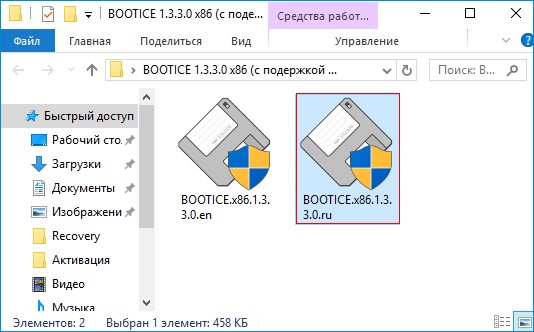
На главной вкладке «Физический диск», выбираем «Диск назначения», пространство которого хотим обнулить,
затем жмём на кнопку — «Редактирование секторов».
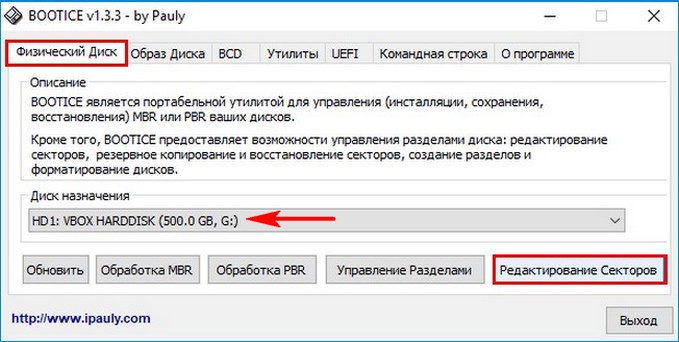
видим, что диск заполнен информацией, закрываем это окно.
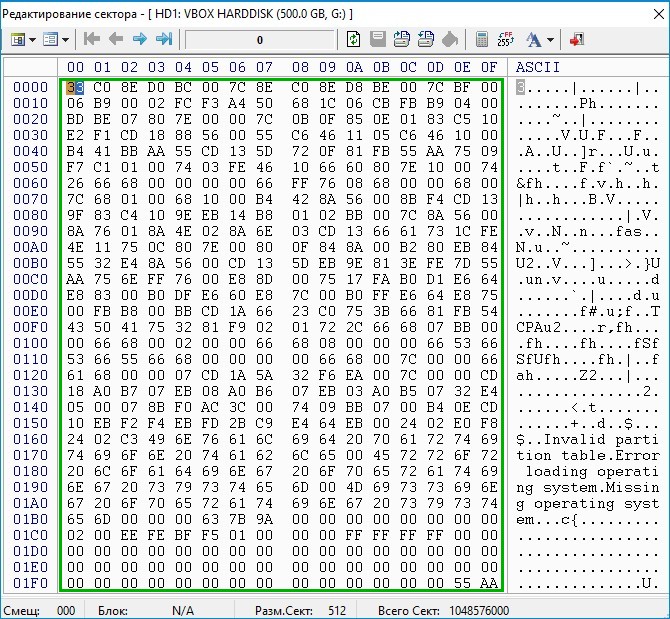
На вкладке «Утилиты» жмём на кнопку «Выбор устройства».
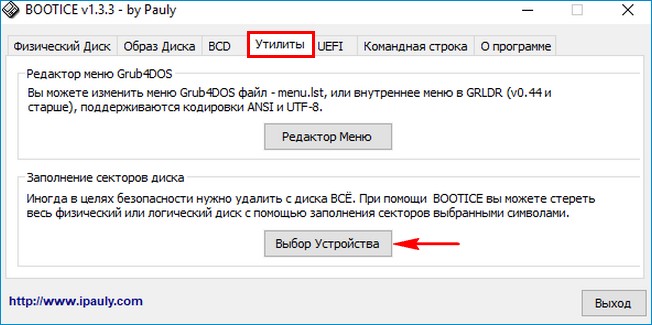
Отмечаем пункт «Физический диск» и выбираем HDD, в моём случае Диск 1.
В пункте «Число секторов» — стираем цифру 1 и в нём автоматически появляется

цифра, отображающая все имеющиеся сектора на диске в адресации LBA.
Жмём на кнопку «Начать заполнение».
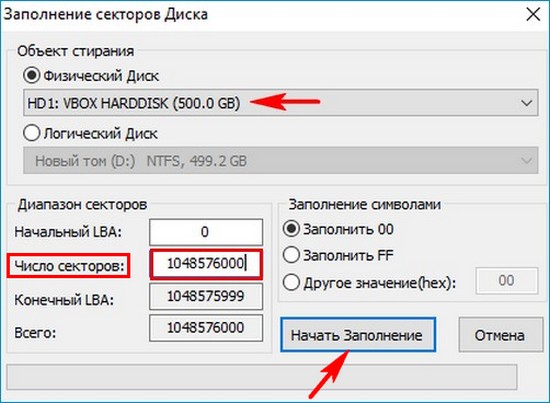
ОК.
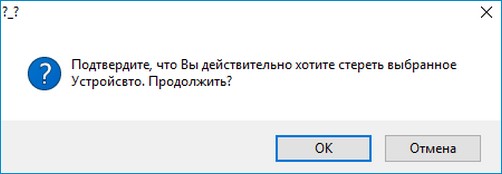
Начинается процесс посекторного стирания с жёсткого диска информации и заполнения её нулями.
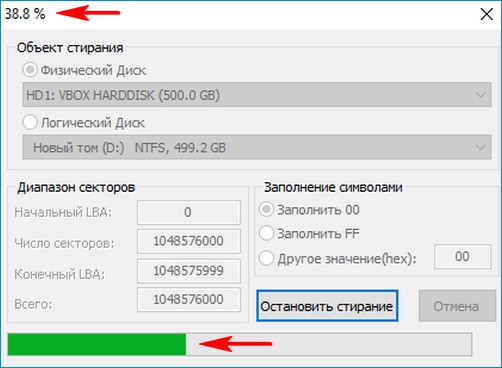
Процесс очистки длился 25 минут.
ОК.
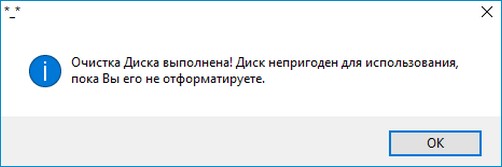
После заполнения нулями жёсткий диск становится не инициализирован.
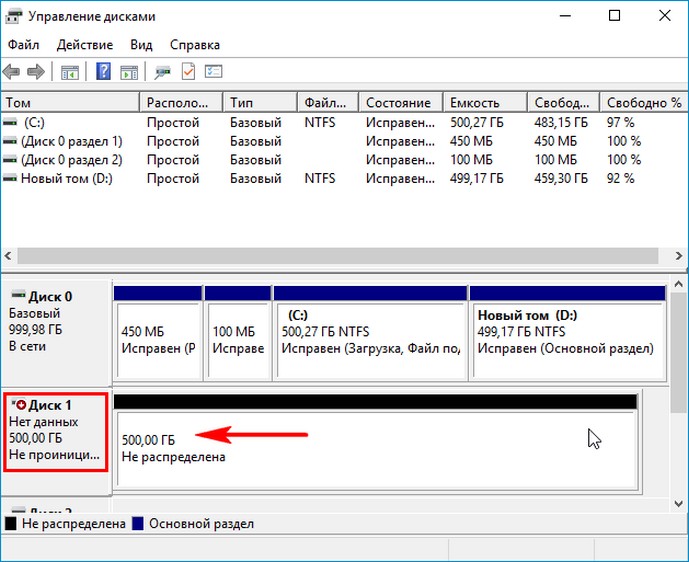
На главной вкладке программы BOOTICE — «Физический диск», выбираем «Диск назначения», пространство которого обнулено,
затем жмём на кнопку — «Редактирование секторов».
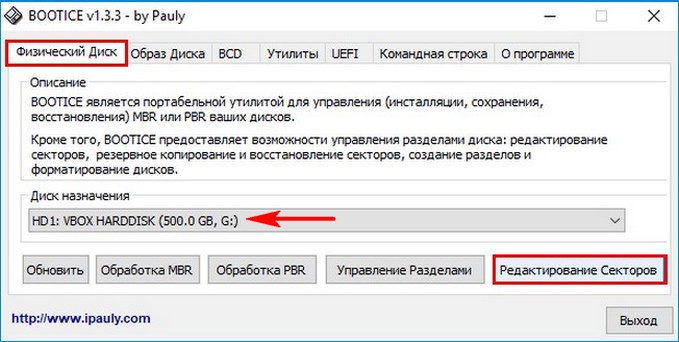
Видим, что пространство диска заполнено нулями.
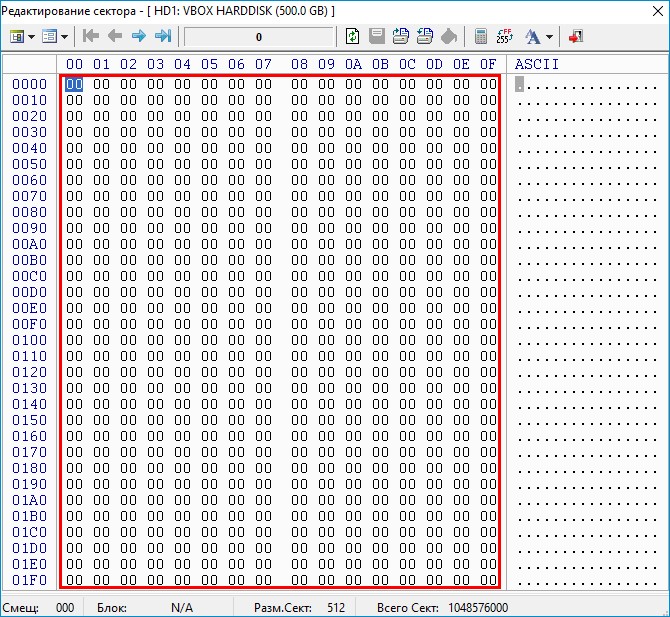
Друзья, если вы захотите таким способом очистить диск с установленной операционной системой, то вы просто напросто снесёте себе винду и компьютер аварийно перезагрузится. Поэтому более цивилизованный метод такой. Загружаетесь с загрузочной флешки с Live CD AOMEI PE Builder и входите в папку «Софт»,
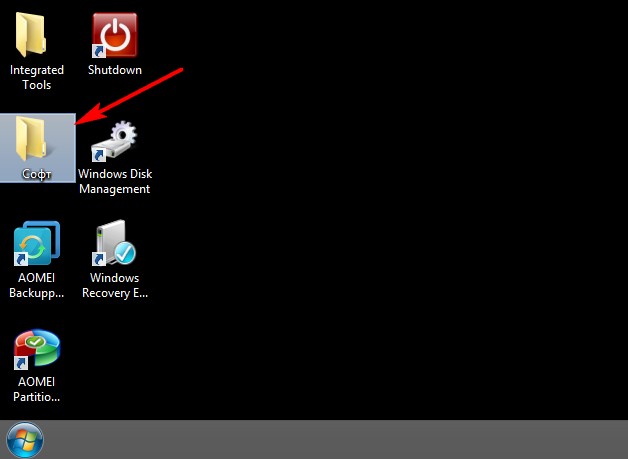
в ней есть папка с программой BOOTICE.
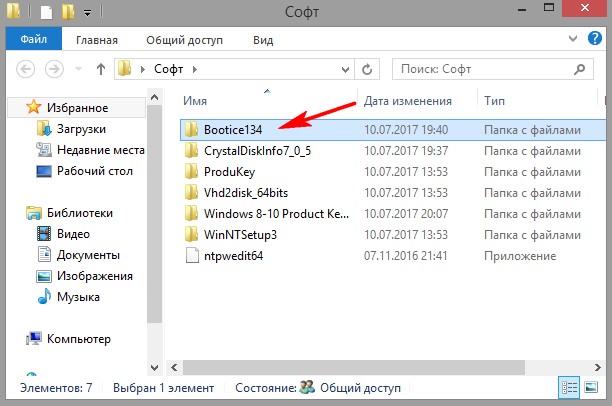
Запускаете программу и делаете всё то же самое.
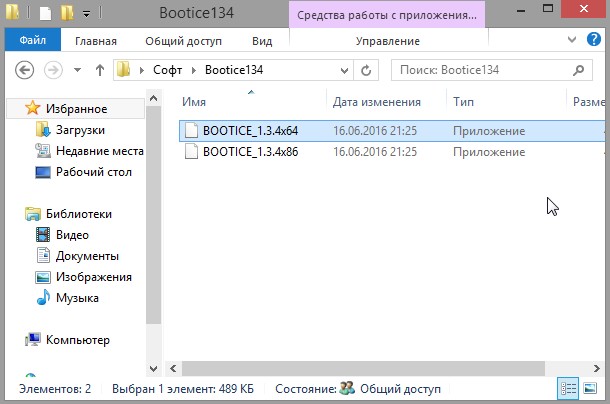
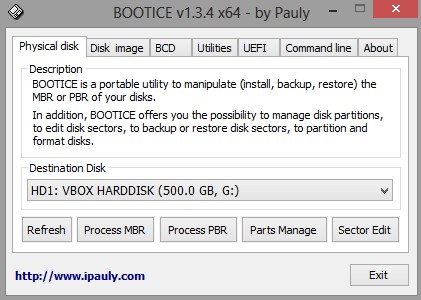
Уверен, вам будет интересно прочитать, как с помощью программы Victoria произвести посекторное стирание информации с жёсткого диска и этим избавиться от сбойных секторов (бэд-блоков)
Выделите и нажмите Ctrl+Enter
Жёсткий диск, Программы
Как с помощью программы BOOTICE произвести посекторное стирание (обнуление) информации с жёсткого диска или флешки